-
dwg格式,小编告诉你dwg格式文件怎么打开
- 2018-05-19 13:31:14 来源:windows10系统之家 作者:爱win10
DWG文件是专业的CAD设计软件,包含矢量图像数据和元数据描述文件的内容。.DXF格式是DWG的ASCII版本。DWG格式是二维CAD软件公认的标准格式,很多其他CAD软件为了兼容AutoCAD,不过有不少的用户不知道该怎么打开。下面,小编就来跟大家分享打开dwg格式文件的技巧。
很多人都不清楚dwg是什么格式的文件,这个文件要怎么打开,其实dwg文件格式对于熟悉AUTOCAD或设计者来说不会陌生,dwg文件是AutoCAD的图形文件,有些设计图纸文件格式是dwg,下面,小编就来跟大家介绍打开dwg格式文件的操作方法了。
dwg格式文件怎么打开
首先打开我们安装好的CAD编辑器软件。
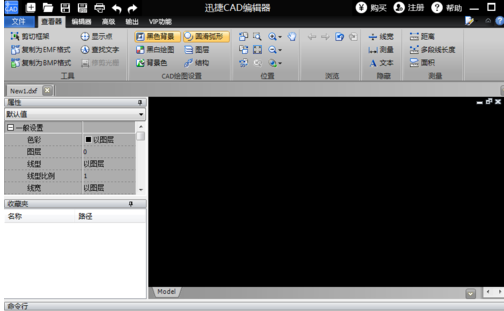
dwg系统软件图解1
点击“文件”下的“打开”按钮。
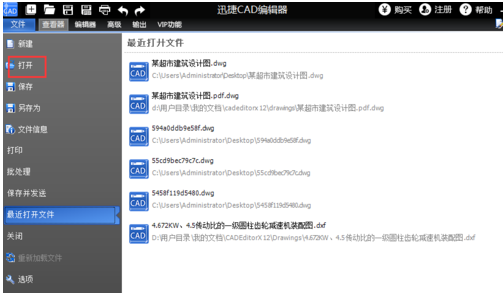
打开dwg系统软件图解2
“打开”按钮点击之后,这时会出现一个窗口,添加dwg文件的窗口,就这样操作,dwg文件就打开了。想要进行编辑的话,看下面操作。
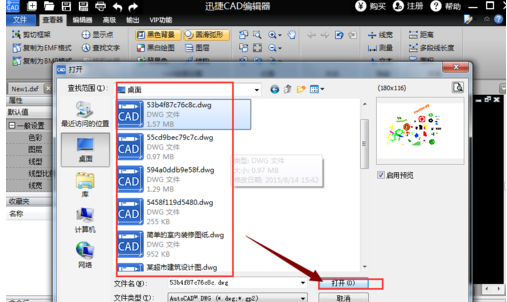
图片文件系统软件图解3
点击“编辑器”下的“绘制”工具,就能对图纸进行绘画,向下面这样绘画,使用工具就能绘画出来的。

图片文件系统软件图解4
渐渐的一些图形就绘制出来,有的部位需要文字表达。点击“编辑器”下的“多行文本”就能添加文字了。

打开dwg系统软件图解5
随着软件的几个工具操作,整体图纸稍微做了一些修改,当我们把图纸编辑好之后就要保存起来,点击“文件”下的“保存”,或者使用快捷键Ctrl+S,就能保存图纸了。
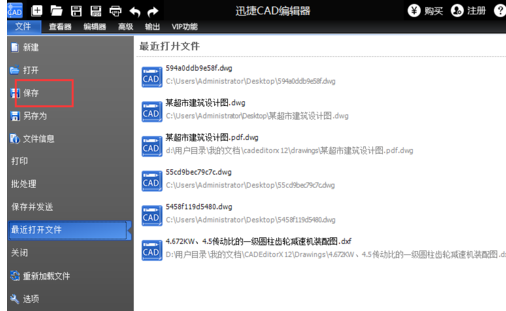
打开dwg系统软件图解6
以上就是打开dwg格式文件的操作流程。
猜您喜欢
- WIN7系统怎么添加网络共享打印机..2015-05-05
- 笔记本电池无法充电,小编告诉你怎么解..2018-03-24
- 新萝卜家园win7 64位旗舰版系统安装方..2017-05-18
- 邮箱地址怎么写,小编告诉你邮箱地址怎..2018-07-18
- 系统之家ghostwin10安装教程2016-11-09
- 牛人教你win8怎么开硬盘加速..2016-09-16
相关推荐
- 全新Windows7激活时限已过怎么激活.. 2022-11-26
- 小编告诉你清理电脑垃圾 2017-08-17
- 激活码windows7分享 2022-10-17
- 怎么清除浏览器缓存,小编告诉你怎么清.. 2018-08-09
- 告诉你win8怎么关机5种方法 2016-08-11
- windows10自带压缩工具如何使用呢?.. 2017-02-16





 系统之家一键重装
系统之家一键重装
 小白重装win10
小白重装win10
 PotPla<x>yer v1.5.38152 汉化绿色版 32/64位 (全能视频播放器)
PotPla<x>yer v1.5.38152 汉化绿色版 32/64位 (全能视频播放器) 精易抓包浏览器 v2.3.1官方版
精易抓包浏览器 v2.3.1官方版 小学生学习辅助工具v1.1.22 官方安装免费版 (少儿学习助手)
小学生学习辅助工具v1.1.22 官方安装免费版 (少儿学习助手) YY语音 v6.3.0.4 去广告绿色版 (YY语音聊天工具)
YY语音 v6.3.0.4 去广告绿色版 (YY语音聊天工具) 雨林木风win10系统下载64位专业版v201807
雨林木风win10系统下载64位专业版v201807 雨林木风Win8 32位专业版系统下载 v1905
雨林木风Win8 32位专业版系统下载 v1905 雨林木风Ghos
雨林木风Ghos Virtual Rout
Virtual Rout 苹果ipod视频
苹果ipod视频 深度技术ghos
深度技术ghos 系统之家 Gho
系统之家 Gho 系统之家 Gho
系统之家 Gho 系统之家ghos
系统之家ghos ResBuild v1.
ResBuild v1. Seamonkey浏
Seamonkey浏 小白系统ghos
小白系统ghos ActiveBarcod
ActiveBarcod 粤公网安备 44130202001061号
粤公网安备 44130202001061号